드라이버는 컴퓨터에 연결된 하드웨어의 에너지 드링크입니다. 시스템을 오랫동안 원활하고 빠르게 실행하려면 드라이버를 최신 상태로 유지해야 합니다.
그러나 업데이트된 드라이버에 관해서는 마음에 떠오르는 질문이 너무 많습니다. 드라이버를 수동으로 업데이트하는 방법은 무엇입니까? 내 컴퓨터에 맞는 드라이버는 어디서 구할 수 있습니까? 하드웨어 구성 요소에 대해 어떤 드라이버를 선택해야 하는지 어떻게 알 수 있습니까?
이러한 질문에 대한 답을 얻으려면 약간의 조사가 필요하며 번거로움 없이 업데이트된 드라이버를 얻는 것이 목적이라면 바로 드라이버 튜너 소프트웨어를 다운로드하여 작업을 신속하게 완료할 수 있습니다.
추천
스마트 드라이버 케어
- 거대한 데이터베이스에서 드라이버 업데이트
- 드라이버 백업 및 복원
- 신뢰할 수 있는 안전한 도구
- 원클릭 소프트웨어 업데이트
이 기사에서는 컴퓨터의 어떤 드라이버가 오래된 것인지 파악하는 방법과 Driver Easy가 이를 수정하는 데 어떻게 도움이 되는지 알아봅니다.
오래된 드라이버를 식별하는 방법:
다음은 컴퓨터에서 증상을 찾은 경우 컴퓨터에서 드라이버를 업데이트해야 하는 증상입니다.
1. 컴퓨터에 다음 오류 메시지가 표시됩니다.
컴퓨터에 일부 유선 오류 메시지가 표시되고 바이러스 백신 검사를 실행한 후에도 수정되지 않으면 오래된 PC 드라이버가 있는지 확인해야 합니다.
2. 시스템이 갑자기 충돌합니다:
때때로 외장 드라이브를 삽입하거나 하드웨어를 켤 때 시스템이 충돌한 다음 하드웨어를 끌 때까지 계속 다시 시작됩니다. 이러한 시스템 충돌은 드라이버와 하드웨어 간의 충돌 때문입니다.
3. 일부 하드웨어 구성요소는 다른 컴퓨터에서는 잘 작동하지만 사용자 컴퓨터에서는 제대로 작동하지 않습니다.
하드웨어 구성 요소 중 일부가 다른 컴퓨터에서는 제대로 작동하지만 컴퓨터에서 사용하려고 하면 오류 메시지가 표시되거나 출력이 동일하지 않은 것을 보고 놀랄 수도 있습니다. 다시 말하지만 이러한 문제는 오래된 드라이버 때문이기도 합니다.
Driver Easy는 어떻게 이러한 문제를 제거합니까?
앞에서 설명한 것처럼 Driver Easy 소프트웨어는 완벽하게 작동하여 컴퓨터에서 최상의 최신 드라이버를 가져옵니다. 정확히 작동하는 방법은 다음과 같습니다.
주어진 링크에서 이 소프트웨어를 다운로드할 수 있습니다.
https://www.drivereasy.com/
다운로드 및 설치 프로세스가 완료되면. 지금 검사 옵션을 클릭하여 수동으로 검사를 시작할 수 있습니다. 홈 화면에서 컴퓨터가 마지막으로 스캔된 시기도 확인할 수 있습니다. 이 외에도 응용 프로그램에는 다음과 같은 옵션이 있습니다.
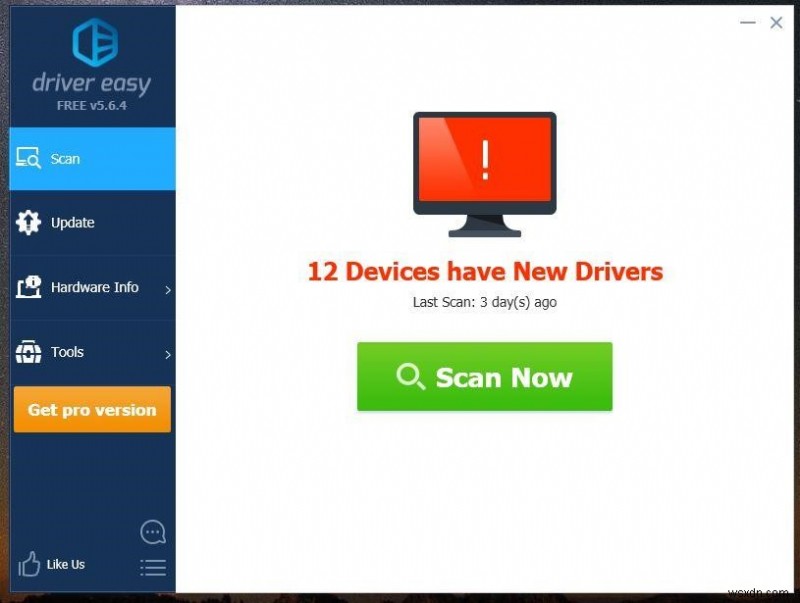
업데이트:
업데이트 옵션은 컴퓨터의 드라이버를 업데이트하기 위한 것입니다. 스캔 후 이 탭에서 클릭 한 번으로 모든 드라이버를 업데이트할 수 있으며 하드웨어 구성 요소를 업데이트에 포함하거나 제외할 수도 있습니다. 모든 하드웨어에서 어떤 하드웨어가 인증되고 검증되었는지 확인할 수 있습니다. 모든 하드웨어 구성 요소 옆에 있는 드롭다운을 클릭하여 현재 드라이버에 대한 자세한 내용을 볼 수도 있습니다.
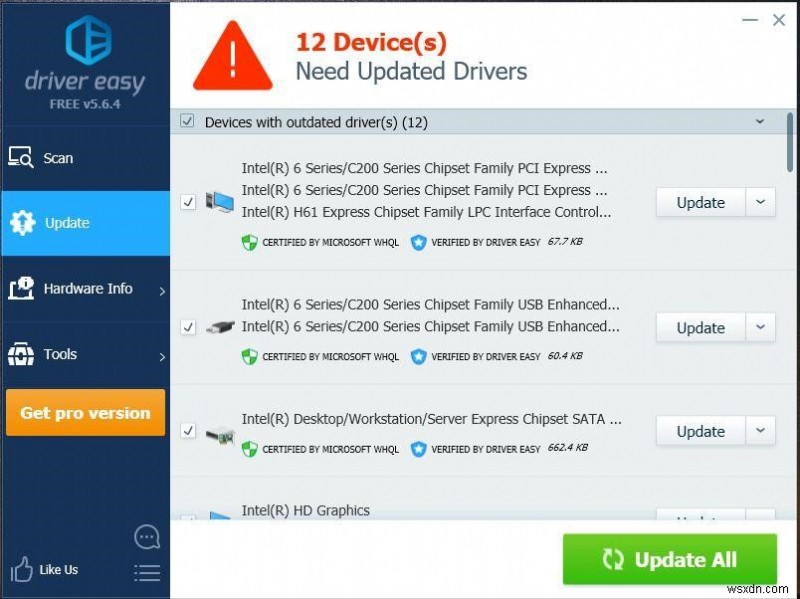
하드웨어 정보:
고맙게도 Driver Easy에는 시스템 개요를 포함한 모든 하드웨어 정보와 마더보드 그래픽 카드 RAM 등과 같은 모든 주요 하드웨어 구성 요소에 대한 별도의 정보를 별도로 볼 수 있는 별도의 하드웨어 정보 섹션이 있습니다.
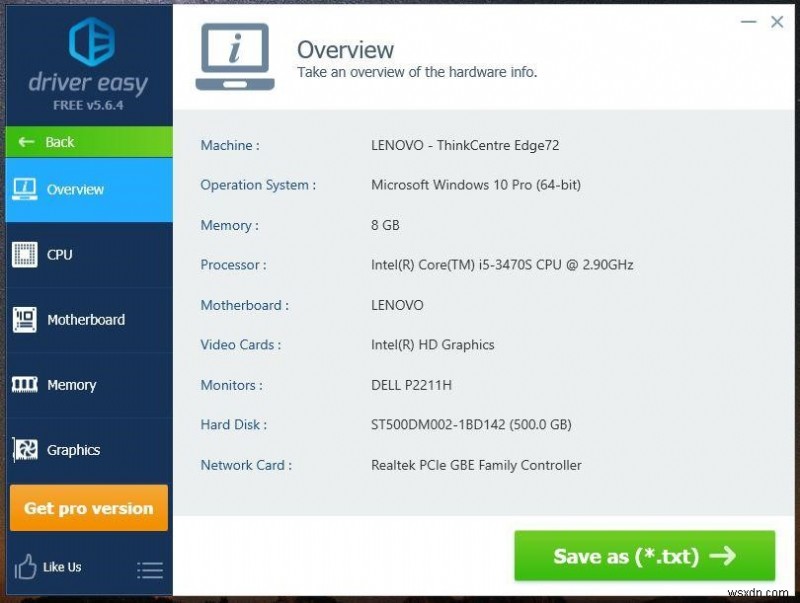
도구 메뉴:
이 응용 프로그램의 도구 메뉴에는 유용한 도구가 로드되어 있습니다. 여기에서 드라이버를 백업할 수 있습니다. 이 소프트웨어를 사용하면 오프라인 검사를 실행할 수 있으며 여기에서 드라이버를 제거할 수 있습니다. 드라이버를 이전 버전으로 복원하려면 드라이버 복원 옵션을 클릭하십시오. 이 소프트웨어의 가장 좋은 점은 드라이버 범주를 현명하게 백업할 수 있다는 것입니다.
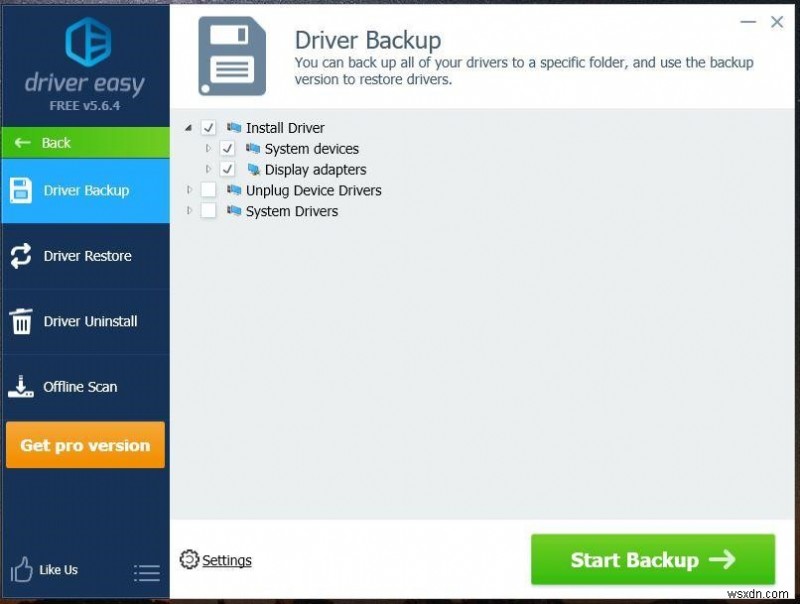
주요 기능 및 시스템 요구사항:
- 드라이버를 검색할 범주를 선택할 수 있습니다.
- 오프라인 검색을 수행할 수 있습니다.
- 드라이버 백업 및 업데이트 전용 도구
시스템 요구사항: Windows XP 이상.
이것이 Driver Easy를 통해 업데이트된 드라이버로 시스템을 쉽게 조정할 수 있는 방법입니다. 이제 드라이버 문제로 인해 받은 못생긴 오류 메시지를 처리할 필요가 없습니다.
